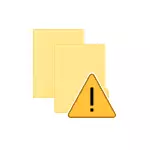
W tym podręczniku dla początkujących szczegółowo, jak skonfigurować kontrolowany dostęp do folderów w systemie Windows 10 i krótko dokładnie, jak działa i co zmienia bloki.
Istota kontrolowanego dostępu do folderów w ostatniej aktualizacji systemu Windows 10 jest blokowanie niechcianych zmian w plikach w folderach dokumentów i wybranych folderów. Te. Podczas próby dla każdego podejrzanego programu (warunkowo, wirusowo-enfryptera) zmień pliki w tym folderze wystąpi blokowanie tej czynności, która, teoretycznie, powinna uniknąć utraty ważnych danych.
Skonfiguruj kontrolowany dostęp do folderu
Ustawianie funkcji jest wykonany w centrum zabezpieczeń bezpieczeństwa Windows Defender w następujący sposób.
- Otwórz centrum zabezpieczeń obrońcy (kliknij prawym przyciskiem myszy ikonę powiadomień lub uruchomienie - opcje - aktualizacja i zabezpieczenia - Windows Defender - Otwarte Centrum Security).
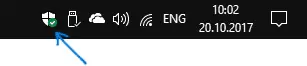
- W centrum Bezpieczeństwa otwórz "Ochrona przed wirusami i zagrożeniami", a następnie - element "parametry ochrony przed wirusami i innymi zagrożeniami".
- Włącz opcję "Kontrolowany dostęp do folderów".
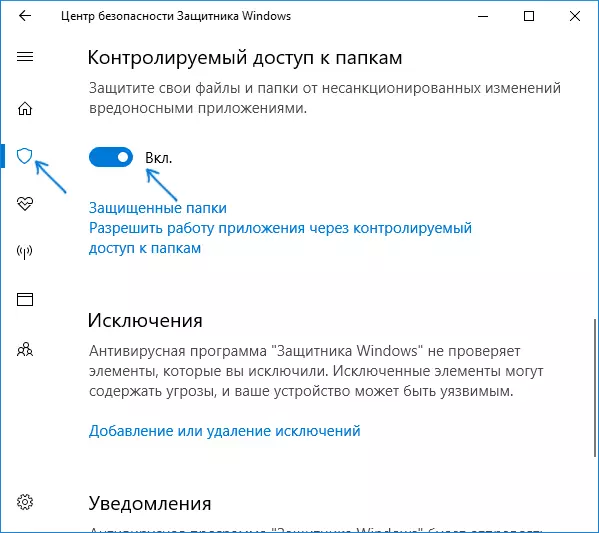
Zakończ, ochrona jest włączona. Teraz, w przypadku wirusa Szyfrowań próby zaszyfrowania danych lub z innymi niezrównanymi zmianami w plikach w plikach, otrzymasz powiadomienie, że "niedopuszczalne zmiany są zablokowane", jak na zrzucie ekranu poniżej.
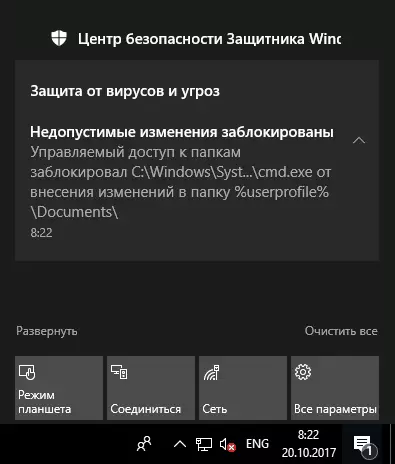
Domyślnie foldery systemowe dokumentów użytkownika są chronione, ale jeśli chcesz, możesz przełączyć się na "Chronione foldery" - "Dodaj bezpieczny folder" i określ dowolny inny folder lub cały dysk, który musi być chroniony przed nieautoryzowanymi zmianami. Uwaga: Nie polecam dodawania całej sekcji systemu dysku, teoretycznie może to spowodować problemy w działaniu programów.
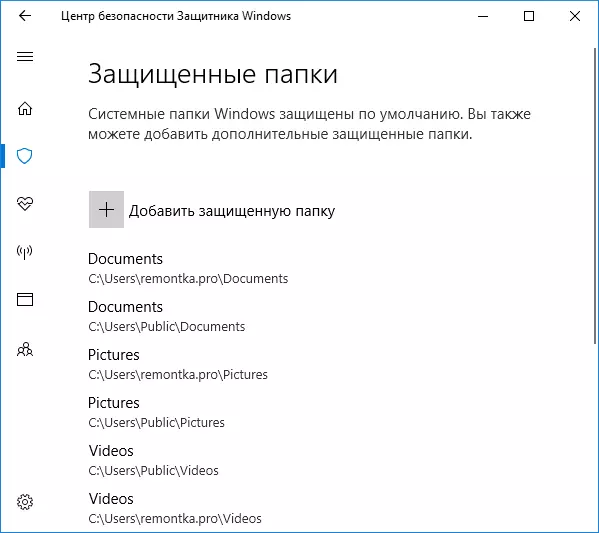
Ponadto, po włączeniu sterowanego dostępu do folderów, pojawi się pozycja ustawień "umożliwiają operację aplikacji poprzez sterowany dostęp do folderów", co pozwala dodać do listy programów, które mogą zmienić zawartość chronionych folderów.
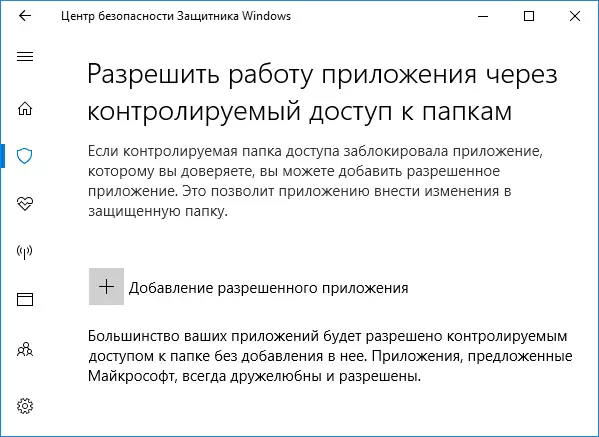
Pospiesz się, aby dodać aplikacje biurowe i takie oprogramowanie: większość znanych programów o dobrej reputacji (z punktu widzenia systemu Windows 10) automatycznie ma dostęp do określonych folderów i tylko wtedy, gdy zauważysz, że jakiś rodzaj Wymagana aplikacja jest zablokowana (podczas gdy jesteśmy przekonani, że nie stwarza zagrożenia), warto go dodać, aby wyłączyć kontrolowany dostęp do folderów.
Jednocześnie blokowane są "dziwne" działania zaufanych programów (powiadomienie o blokowaniu nieprawidłowych zmian, które udało mi się uzyskać, próbując edytować dokument z linii poleceń).
Ogólnie rzecz biorąc, uważam, że funkcja przydatna, ale nawet nie ma związku z rozwojem złośliwie widząc proste ścieżki blokujące, że pisarze wirusów nie mogą zauważyć i nie mają zastosowania. Więc idealnie złap wirusy szyfrowania, nawet zanim spróbowali rozpocząć pracę: na szczęście większość dobrych antywirusów (patrz najlepsze darmowe antywirusy), zrób to stosunkowo dobrze (jeśli nie mówić o przypadkach takich jak Wannaga).
